Apple artık macOS Tahoe'yi App Store'dan indirmemizi desteklemiyor. macOS Tahoe'yi indirip yüklemek için resmi yol, Yazılım Güncelleme veya Terminal kullanmaktır.
Ancak, Mac'iniz macOS Tahoe'yi desteklemiyorsa, güncelleme Yazılım Güncelleme'de görünmeyecektir. Ayrıca, belirli bir softwareupdate komutunu çalıştırdıktan sonra Terminal, "Hata: Güncelleme bulunamadı ile yükleme başarısız oldu" mesajını gösterebilir.
Peki, bu macOS Tahoe indirme merkezi, macOS 26 Tahoe tam yükleyiciyi indirmek için doğrudan bağlantıları topluyor, macOS Tahoe DMG dosyası, macOS Tahoe ISO dosyası ve macOS Tahoe VMDK dosyası. Her yükleyicinin farklı kullanımı vardır.
Hangi tür macOS Tahoe yükleyicisine ihtiyacınız olduğunu anlamak için başlayalım.
macOS Tahoe tam yükleyici, DMG, ISO ve VMDK'nın Genel Bakışı
| macOS Tahoe tam kurulum: | macOS Tahoe'nun resmi tam kurulum dosyası Install macOS Tahoe.app'tir. Bu dosya Apple'ın App Store veya sunucularından indirilir ve yalnızca desteklenen Mac'lerde kullanılabilir. macOS'i yükseltmek veya createinstallmedia komutu ile bootable bir USB oluşturmak için kullanılır. Özellikle, macOS Tahoe'nun .pkg formatı aynı zamanda tam Install macOS Tahoe.app kurulumunu içerir. |
| macOS Tahoe DMG dosyası: | Genellikle üçüncü taraf kaynaklardan gelen macOS Tahoe'nun Apple Disk Image (.dmg) dosyası, hem desteklenen hem de desteklenmeyen Mac'lerde çalışır. Bu dosya, kurulum içeriğine erişmek, macOS'i yükseltmek, bootable USB kurulum dosyaları oluşturmak veya kurulum dosyasını çevrimdışı saklamak ve paylaşmak için kullanılır. |
| macOS Tahoe ISO dosyası: | macOS Tahoe'nun Universal Disk Image (.iso) dosyası, kurulum uygulamasından veya DMG'den dönüştürülmüş bootable bir imajdır. Bu dosya, macOS Tahoe'yi sanal makinelerde (örneğin VirtualBox veya VMware) kurmak veya cross-platform bootable medya oluşturmak için kullanılır. |
| macOS Tahoe VMDK dosyası: | macOS Tahoe'nun VMware Virtual Disk (.vmdk) dosyası, macOS Tahoe'nun tamamen kurulu bir kopyasını içeren bir sanal sabit disk imajıdır. Bu dosya genellikle macOS Tahoe'yi sanal makinede anında çalıştırmak için kullanılır ve uzun kurulum sürecini atlar. |
Farklı türlerdeki macOS Tahoe kurulum dosyalarının kullanımını diğerlerine ilettiniz.
macOS Tahoe tam kurulum dosyasını indir
Apple şu anda macOS Tahoe tam kurulum dosyasını App Store'dan indirmeyi desteklemiyor. macOS Tahoe .app tam kurulum dosyasını içeren macOS Tahoe PKG dosyasını Apple sunucularından alabilirsiniz.
Veya, macOS Tahoe .app tam kurulum dosyasını doğrudan Yazılım Güncelleme veya Terminal aracılığıyla indirebilirsiniz. Önkoşul, Mac'inizin macOS Tahoe'yi desteklemesidir.
İşte macOS Tahoe uyumlu Mac modellerinin kontrol listesi:
- MacBook Pro (Apple Silicon, 2020 ve sonrası)
- MacBook Pro (13 inç, 2020, Dört Thunderbolt portlu)
- MacBook Pro (16 inç, 2019)
- MacBook Air (Apple Silicon, 2020 ve sonrası)
- iMac (2020 ve sonrası)
- Mac Studio (2022 ve sonrası)
- Mac mini (2020 ve sonrası)
- Mac Pro (2019 ve sonrası)
macOS Tahoe tam kurulum dosyasını Apple sunuculardan indir
⬇️ macOS Tahoe tam kurulum dosyasını indir (Sürüm: 26.0.1 | Dosya Boyutu: 15,8 GB)
⬇️ macOS Tahoe tam kurulum dosyasını indir (Yalnızca M5 14" için | Sürüm: 26.0.1 | Dosya Boyutu: 13,4 GB)
macOS Tahoe tam kurulum dosyasını Yazılım Güncelleme ile indir
- Apple menüsüne tıklayın > Sistem Ayarları > Genel > Yazılım Güncelleme.
- Mac'inize macOS Tahoe'yi indirmek ve ekran yönergeleriyle yüklemek için Şimdi Yükselt'e tıklayın.
Terminal'den macOS Tahoe tam yükleyiciyi indirin
- Terminal'i Launchpad'den (Başlatıcı) > Diğer sekmesinden açın.
- Mac'iniz için mevcut macOS sürümünü kontrol etmek için aşağıdaki komutu girin.
softwareupdate --list-full-installers - En son macOS Tahoe güncellemesini indirmek için aşağıdaki komutu girin. Burada, xx yerine en son macOS Tahoe sürüm numarasını yazın.
softwareupdate --fetch-full-installer --full-installer-version xxÖrneğin, macOS Tahoe'nin en son güncellemesi 26.0.1 ise bu komutu çalıştırmalısınız:
softwareupdate --fetch-full-installer --full-installer-version 26.0.1
macOS Tahoe DMG İndir
Eğer macOS Tahoe'yi Yazılım Güncellemesi, Apple sunucuları veya Terminal kullanarak indiremiyorsanız, macOS Tahoe DMG'yi indirmek en iyi seçenektir.
macOS Tahoe DMG dosyası, uyumlu Mac'leri yükseltmekle kalmaz, aynı zamanda temiz bir kurulum için bootable macOS Tahoe USB yükleyici oluşturmanıza da olanak tanır. macOS Tahoe DMG'yi ücretsiz olarak almak için aşağıdaki bağlantıya tıklayın.
⬇️ macOS Tahoe DMG indir
Kaynak: MediaFire
Boyut: 15.8 GB
macOS Tahoe ISO İndir
macOS Tahoe ISO, VirtualBox ve VMware gibi sanal makinelerde macOS Tahoe yüklemek için sıkça kullanılır.
macOS Tahoe ISO'yu ücretsiz olarak almak için aşağıdaki doğrudan bağlantıyı kullanın.
⬇️ macOS Tahoe ISO indir
Kaynak: MediaFire
Dosya Boyutu: 19.53 GB
macOS Tahoe VMDK İndir
macOS Tahoe ISO'nun aksine, macOS Tahoe VMDK, zaten tamamen kurulu bir sistem içerdiği için VirtualBox veya VMware'de macOS Tahoe'yi hemen çalıştırmanıza olanak tanır.
VMDK dosyası ile kurulum sürecini atlayabilir ve bir sanal makine kullanarak macOS Tahoe'yi doğrudan Windows PC veya desteklenmeyen bir Mac üzerinde çalıştırabilirsiniz.
⬇️ macOS Tahoe VMDK indir (VMware ve VirtualBox için)
Kaynak: TeraBox
Dosya Boyutu: 45.7 GB
Not: Bu macOS Tahoe VMDK dosyası .rar formatında arşivlenmiştir. Ücretsiz olarak açmak için OpenRAR'ı kullanabilirsiniz.
macOS Tahoe bootable USB yükleyici oluşturma
macOS Tahoe bootable USB yükleyici oluşturmanın geleneksel yolu Terminal kullanmayı gerektirir ve karmaşıktır.
Burada size basit bir yol paylaşıyorum. Bu, iBoysoft DiskGeeker kullanmaktır. Bu Mac disk yönetim aracı, birkaç tıklama ile macOS Tahoe başlatılabilir USB yükleyici oluşturmanıza yardımcı olabilir ve macOS Tahoe yükleyicisini önceden hazırlamanıza gerek yoktur.
İşte nasıl:
- Boş bir USB sürücüyü Mac'inize bağlayın.
- iBoysoft DiskGeeker'ı indirin, kurun ve Mac'inizde açın.
- USB sürücüsündeki bir birimi seçin ve "Seç" düğmesine tıklayın.
- macOS Tahoe'yi seçin ve "Boot Disk Oluştur"u tıklayın.
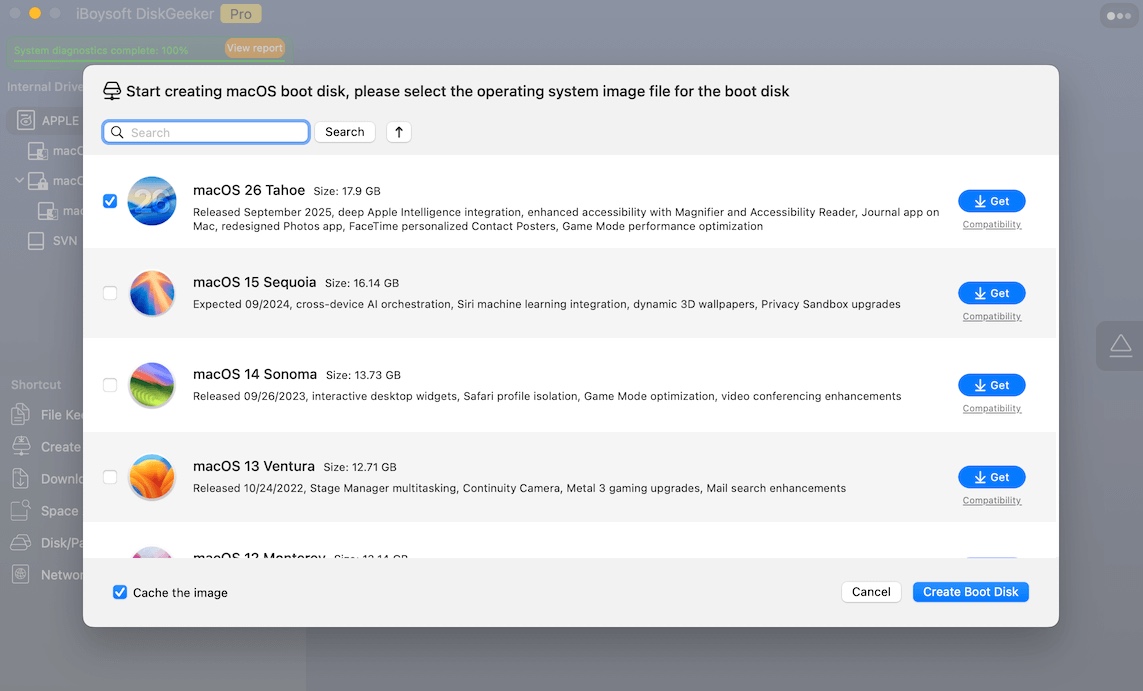
Bundan sonra, macOS Tahoe DMG dosyasının indirilmesini bekleyin, ardından bu araç otomatik olarak bir macOS Tahoe başlatılabilir USB yükleyici oluşturmaya başlayacaktır.
Masaüstü tahoe için önyüklenebilir bir USB yükleyici oluşturmanın bu hızlı yolunu sosyal medya takipçilerinizle paylaşın.
macOS Tahoe indiremiyor musunuz? İşte sebepler ve düzeltmeler
Eğer macOS tahoe'yi Yazılım Güncellemesi ile veya yukarıdaki doğrudan linklerle indiremiyorsanız, bu hızlı düzeltmeleri izleyebilirsiniz. İndirme başarısızlığı, yazılım uyumsuzluğu, kararsız veya zayıf internet bağlantısı, yükleyici için yetersiz alan veya benzeri sebeplerden kaynaklanabilir.
- Mac'inizin macOS 26 Tahoe'yi desteklediğinden emin olun.
- Wi-Fi'yi yeniden etkinleştirerek, başka bir Wi-Fi'ye geçerek, yönlendiricinizi kapatıp açarak internet bağlantısını kontrol edin.
- Mac'inizi yeniden başlatın.
- Mac'inizde daha fazla alanı boşaltın.
- macOS Tahoe'yi indirmek için farklı yolları ve kaynakları deneyin.
Kurulum yapmadan önce bu kılavuzu inceleyin: macOS Tahoe Sorunları, Problemleri ve Hataları
Bu gönderide bir araya getirdiğimiz kaynakları beğendiyseniz, başkalarıyla paylaşın.
macOS Tahoe indirme ile ilgili Sık Sorulan Sorular
- QMac'inize macOS Tahoe nasıl indirilir ve yüklenir?
-
A
Mac'inizde Yazılım Güncelleme'ye gidebilir ve macOS Tahoe'nin kullanılabilir olup olmadığını görebilirsiniz. macOS Tahoe'yi indirmek için Şimdi Yükselt düğmesine tıklayın ve ardından Mac'inize yüklemek için ekrandaki talimatları izleyin.
- QDesteklenmeyen bir Mac'e macOS Tahoe nasıl yüklenir?
-
A
Desteklenmeyen bir Mac'e macOS Tahoe yüklemek için, OpenCore Legacy Patcher (OCLP) gibi bir yama aracı kullanmanız gerekmektedir.
1. macOS Tahoe yükleyicisini Apple'dan indirin veya bir DMG/ISO sürümü edinin.
2. createinstallmedia komutunu kullanarak önyüklenebilir bir USB yükleyici oluşturun.
3. Mac'inizde OpenCore Legacy Patcher'ı çalıştırarak USB'ye yamalı bir OpenCore önyükleyicisi oluşturup yükleyin.
4. Mac'inizi USB'den başlatın, macOS Tahoe'yi normal şekilde yükleyin.
